了解音箱设备类型
在您启动音响设施连接前,需先明确设备类别。有线音响,即传统音响,接驳于电脑音频输出端口;蓝牙音响,通过蓝牙技术实现无线接驳。应根据个人需求和现场环境进行挑选。
对于各类线缆音箱,用户需关注其接口模式,例如有可能包含常见的3.5mm耳机接口及RCA接口。针对蓝牙音箱来说,务必要保证整体系统(包括计算机与音响)均具备蓝牙技术支持。在这步完成后,便可依据实际情况挑选恰当的连接方案。
连接两台有线音箱

若欲将两副有线音响接到计算机上,可采取特定策略达成此目标。一般而言,计算机仅支持单声道音频输出,即只够连接一对音响。然而,倘若你需求同时使用两套有线音响,建议试试耳机分接器或选用外部声卡等设备。
耳机分线器是通过将单路声音信号拆分为多份后进行输出的设备。用户只需将其接入计算机音频接口,然后将两个有线音箱分别接入该分线器,便能实现同时播放两路音频的效果。另一个解决方案则为借助外置声卡的多样输出功能来驱动两个有线音箱。
连接一台有线和一台蓝牙音箱
在欲同连电脑的有线与蓝牙音箱时,需采取相应方法。有线音箱采用如前所述的耳机分线器或外置声卡相接即可,蓝牙音箱则需启动计算机内置蓝牙功能并进行相关搜索及配对工作。

在微软的操作系统Windows环境下,进入设置板块,寻找并点击"蓝牙与其他设备"栏目,寻找并完成需要连接的目标蓝牙扬声器的配对过程。配对完成之后,选择此蓝牙设备为音频输出的默认设定,便可实现同时利用有线与蓝牙扬声器播放全部声音的效果。
利用专业软件进行多路输出
除了硬设备外,用户可采用专业软件来获取多路输出功能。举例来说,在Windows操作系统环境下,用户能借助第三方工具(如《Virtual Audio Cable》和《Voicemeeter Banana》)充分发挥多路输出的优势。
上述工具提供了多声道模拟功能,让使用者可自定义各声道的入出装置。借助适当的设定及通道配置,使用者可便捷地将各类音响设备接入计算机,灵活地实施操控与调整。
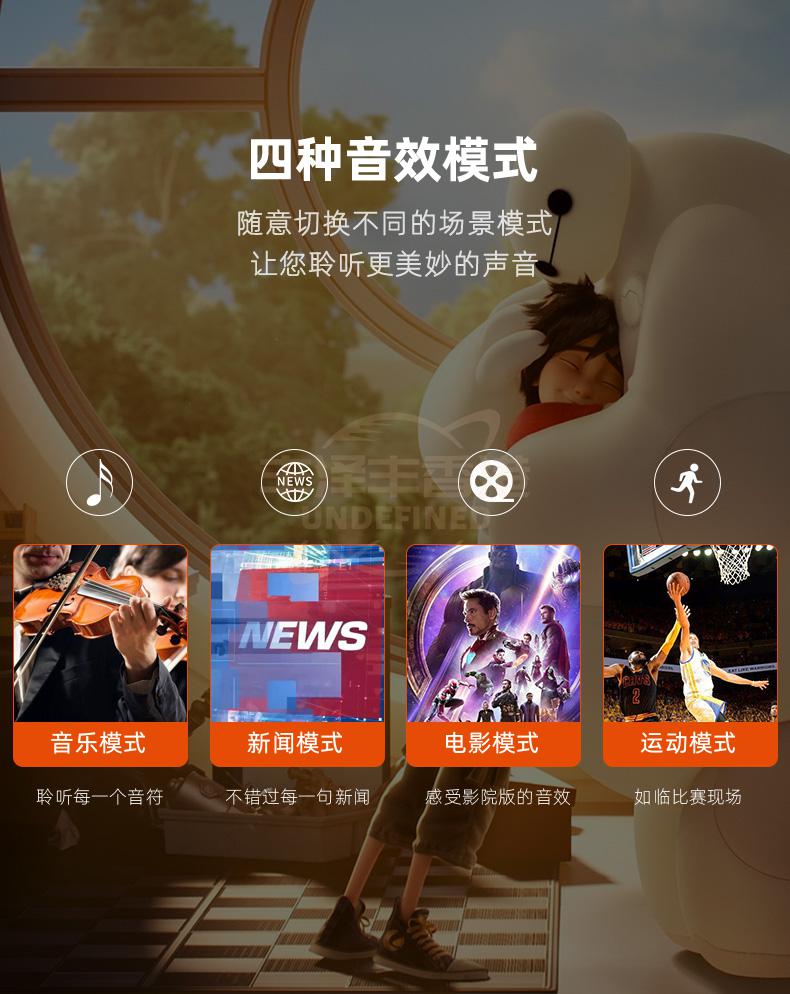
调整声道平衡与声场效果
成功将多个音响设备与计算机相连后,用户可通过调整声道平衡及声场效应以提升音频享受。在Windows操作系统环境下,使用者可进入“音量控制器”,在“播放”栏目内探寻已接入的各类输出装置。
通过设定各输出装备的声道平衡、增益以及均衡器等技术规格,用户得以按个人喜好对每种设备的音效进行调节,从而打造出具有更强立体感及丰富层次的听觉享受。这不仅在强化聆听感受方面起到重要作用,同时也能更好地满足各类娱乐内容和环境需求。
注意事项与常见问题解决

当将两种或以上类型音频设备进行连接时,常会碰到一些需关注及应对的问题。首先,务必保证所有设备均能正常运作且已恰当地接入计算机相关端口。
首先,务必确保在利用软体的多路径输出功能时,对相关设定参数有准确的理解及操作,以免产生混淆或是负面效应。如遇到某些无法识别到的设备、有噪音等现象,请再次审视连接口与各项参数设置,并尝试重启相关软硬件以检测可能存在的问题。
务必关注护耳听力健康,调音把握声道平衡与声场效果,避免过长时间或高强噪音影响。稳定控制听音量,及时定期进行听力检查不可忽视。









